Annuncio pubblicitario
Se stai utilizzando Android, probabilmente hai Google Foto sul tuo telefono o tablet. Potresti anche averlo sul tuo iPhone Dovresti utilizzare Google Foto sul tuo iPhone?Lo spazio di archiviazione gratuito, Google Lens e una suite di strumenti utili potrebbero farti passare a Google Foto per la gestione dei contenuti multimediali del tuo iPhone. Leggi di più o iPad. Ma lo stai usando?
E se lo sei, potresti ignorare alcune delle sue funzionalità più utili?
Una delle cose migliori che racchiude è Google Photos Assistant, un assistente virtuale integrato che può aiutarti con tutte le funzionalità dell'app e tenere d'occhio il tuo spazio di archiviazione. Ecco tutto ciò che devi sapere su ciò che Google Photos Assistant può fare per te.
Perché hai bisogno di Google Photos Assistant
Per prima cosa: Google Foto può essere piuttosto invadente. Potresti aver disabilitato le sue notifiche simili a nag qualche tempo fa. Che ci crediate o no, vale davvero la pena usare questo strumento. Ecco dieci cose che può fare:
- Gestisci le tue foto
- Modifica le tue foto
- Crea album fotografici
- Crea GIF dalle tue foto
- Realizza film raffinati
- Metti insieme un collage fotografico
- Crea album, GIF, film e collage mentre dormi
- Gestisci lo spazio sul tuo dispositivo
- Fornire suggerimenti per la correzione di foto
- Foto di gruppo con riconoscimento facciale
Tutto questo da un'unica app gratuita? Sì! E gran parte di questo è controllato - o può essere - dall'assistente.
Crea album, animazioni, filmati e collage
L'assistente può creare album fotografici, creare animazioni GIF, creare fantastici film e raggruppare (o giustapporre) foto in collage. Tutto quello che devi fare è aprire l'app, quindi toccare il menu e vai a Impostazioni> Schede assistenti. Rubinetto Nuove creazioni per abilitarlo. Ora riceverai carte e notifiche che ti informano quando l'assistente ha creato qualcosa di nuovo per te.
Tutte queste cose possono essere fatte anche manualmente. Tieni presente che per questi progetti è necessaria una connessione a Internet, che tu stia utilizzando o meno l'assistente.
Crea un album fotografico con Google Photos Assistant
Quando lo smartphone è pieno di foto, può essere difficile trovare quello che stai cercando. L'opzione ragionevole, quindi, è quella di raggrupparli in album. Ogni foto sul mio dispositivo Android - e quindi sul mio Google Drive Google Drive eseguirà ora il backup e la sincronizzazione dei fileGoogle sta sostituendo Google Drive per PC e Mac con un nuovo strumento che chiama Backup e sincronizzazione. Ciò consente di eseguire il backup e la sincronizzazione di tutti i vari file e cartelle. Leggi di più - è stato raggruppato in un album dall'assistente.
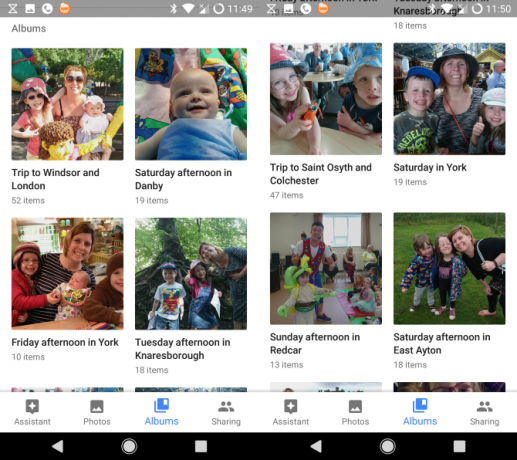
Utilizzando la data e la posizione in cui sono state scattate le foto (basandosi sul Metadati EXIF Che cosa sono i dati EXIF Photo, come trovarli e come capirliPraticamente ogni fotocamera digitale disponibile oggi registra i dati EXIF all'interno di ogni immagine scattata. I dati sono utili per migliorare la tua fotografia e possono anche essere piuttosto interessanti, specialmente se sei un fanatico. Leggi di più ), gli album vengono creati automaticamente dall'assistente mentre dormi. Questo è un ottimo modo per raggruppare foto e video da, per esempio, un viaggio allo zoo o anche un'intera vacanza.
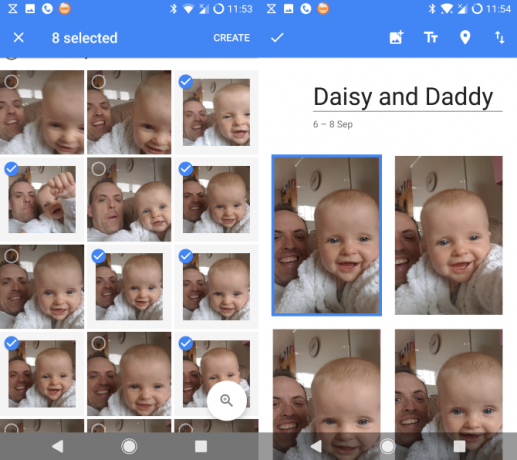
Se vuoi assumere il controllo dell'assistente, tocca semplicemente il pulsante Assistente nell'angolo in basso a sinistra dell'app, quindi Album (puoi anche usare il menu in alto a destra). Nel Crea album schermo, quindi tocca le immagini che desideri includere Creare. Attendi che venga creato l'album, assegna un nome e attendi che venga salvato. Qui puoi anche aggiungere testo, aggiungere foto, riorganizzare l'ordine delle foto (tocca a lungo e trascina, oppure usa il pulsante di ordinamento) e persino impostare la posizione. Tocca il pulsante di spunta quando hai finito.
Animazioni GIF facili
Altrettanto meravigliosamente, lo farà l'assistente creare animazioni GIF Come creare GIF anche se non hai competenzeSe vuoi migliorare il tuo gioco GIF, piuttosto che cercare e condividere GIF di altre persone, usa questo semplice strumento per creare le tue GIF in tempi record. Leggi di più per te in base alle tue foto. Come le altre creazioni, queste appariranno quando meno te lo aspetti.
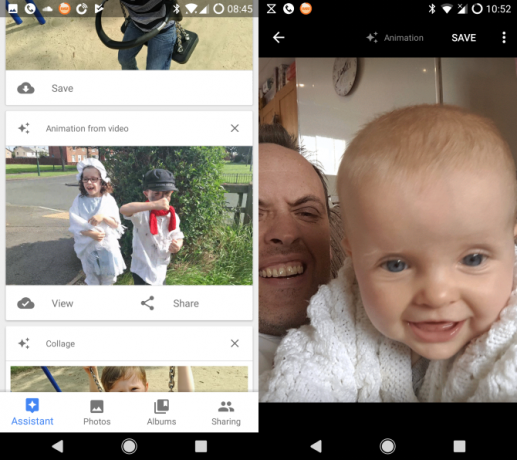
Per crearne uno tuo, tocca ancora una volta Assistente quindi vai a Animazione. Qui, seleziona tra 3 e 50 foto. Dopo aver effettuato la selezione, fare clic su Crearee attendi che venga prodotta l'animazione. Hai finito!
Film di grande qualità
Google Photos Assistant creerà film incredibili utilizzando le tue foto e i filmati più recenti. In genere, questi sono quelli raggruppati per data per mantenere il soggetto del film piuttosto stretto. Ma puoi modificare quali clip appaiono e dove. Puoi persino cambiare lo stile del film e la colonna sonora!
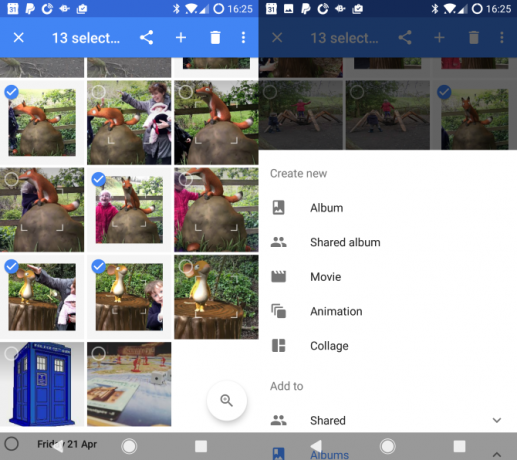
Può essere complicato, ma la mia guida per usando Google Foto per creare fantastici film Come ottenere il massimo dall'editor di film di Google FotoL'app Google Foto ha un eccellente editor di film integrato. È assolutamente gratuito per gli utenti iOS e Android e offre alcune fantastiche funzionalità. Leggi di più riempirà gli spazi vuoti.
Anche i collage sono facili!
L'ultimo trucco creativo che l'assistente ha nella manica è quello di creare collage. Come con gli altri progetti, questi saranno sempre basati su foto scattate nella stessa data e nella stessa posizione. E ancora, questi verranno creati mentre il telefono è in standby.
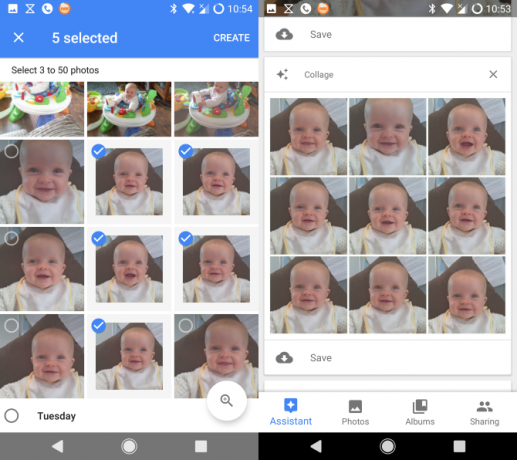
Per creare il tuo collage, usa il Assistente> Collage opzione per scegliere le foto che si desidera includere. Sono consentite tra due e nove foto, quindi selezionale e fai clic Creare quando sei pronto. Una volta prodotti, i collage possono essere modificati in modo molto simile alle foto. I filtri possono essere applicati, ad esempio, oppure il collage potrebbe essere ritagliato o addirittura ruotato. Ricordati di farlo Salva le tue modifiche!
Goditi le tue creazioni di Google Foto
Che tu abbia creato questi progetti o meno, sarai in grado di visualizzarli sul tuo telefono o tramite Google Drive. Ricorda solo di fare clic Salva nella schermata principale di Google Foto per memorizzare la creazione corrispondente da visualizzare in seguito.
Sono disponibili diverse opzioni con le tue creazioni. Tutti possono essere condivisi, ad esempio, utilizzando le normali app di condivisione del telefono. Possono anche essere visualizzati tramite streaming wireless, magari su un Chromecast o un dispositivo simile.
Gestisci l'archiviazione con Google Photos Assistant
Ogni volta che scatti una foto o riprendi un video, esaurisci parte della memoria del tuo telefono. Google Foto ti impedisce di riempire il tuo telefono con immagini e video, grazie all'assistente. Ogni volta che sembra che il dispositivo abbia troppi supporti visivi autoprodotti memorizzati su di esso, l'assistente attirerà la tua attenzione su questo.
Tutto quello che devi fare è toccare il Liberare spazio per rispondere e far cancellare le immagini dal dispositivo.
Non preoccuparti di perderli: il messaggio verrà visualizzato solo se è stato eseguito il backup su Google Drive!
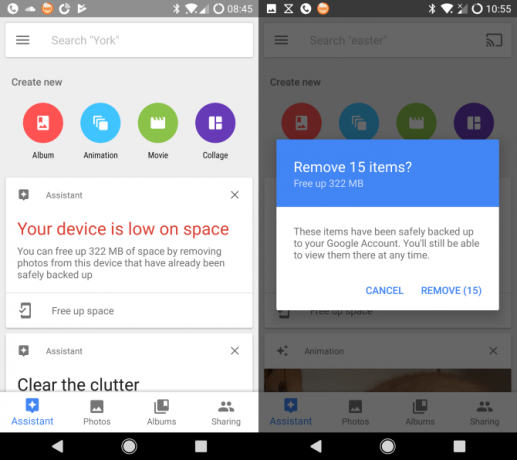
Sono disponibili altre opzioni di gestione della memoria. Tramite il menu, è possibile utilizzare il Liberare spazio opzione per eseguire manualmente la procedura sopra descritta. In genere utilizza una più ampia selezione di dati, rendendo disponibile più spazio di archiviazione.
C'è anche uno strumento per archiviare le immagini e uno per ruotare quelle che sono state scattate con l'angolazione sbagliata. Le immagini archiviate sono in genere foto di documenti. Queste opzioni non sono accessibili manualmente. Invece, dovrai assicurarti che Archivio suggerito e Rotazione suggerita le carte sono abilitate in impostazionie attendi che appaiano le opzioni.
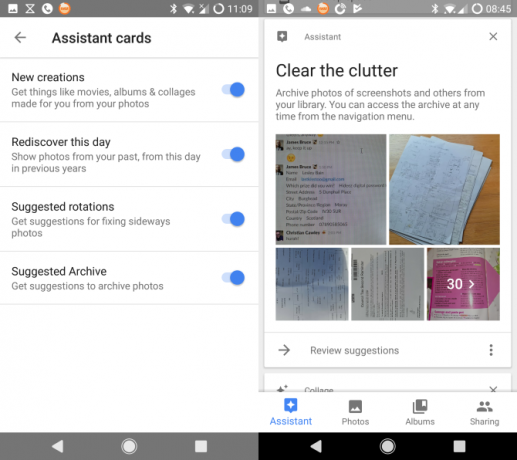
Nel frattempo, nel impostazioni menu, il Backup e sincronizzazione L'opzione ti aiuterà a gestire l'archiviazione di foto e video. È possibile utilizzarlo per configurare se i dati mobili vengono utilizzati per il backup delle foto, specificare una qualità, dimensioni e persino quali cartelle di immagini eseguire il backup. Puoi anche attivare l'opzione di backup e sincronizzazione principale da questa schermata.
Probabilmente è più sicuro lasciarlo abilitato, ovviamente.
Installa Google Foto oggi per utilizzare l'Assistente!
Google Foto è probabilmente uno dei migliori app prodotte da Google 5 nuove app Google che devi controllareAl momento stanno accadendo così tante cose su Google, dalle auto a guida autonoma a qualcosa di semplice come le bolle che soffiano. Controlliamo gli ultimi strumenti e app di Google. Leggi di più . Disponibile per Android e iOS, c'è una forte possibilità che tu l'abbia già sul tuo telefono. Se non ne stai sfruttando appieno, ora è il momento, anche solo per goderti le meravigliose creazioni dell'assistente.
Scarica:Google Foto per Android (Gratuito)
Scarica:Google Foto per iOS (Gratuito)
Hai usato Google Foto? Sorridi soddisfatto dei risultati creati dall'Assistente? O hai un'alternativa migliore? Diteci nei commenti.
Christian Cawley è vicedirettore per la sicurezza, Linux, DIY, programmazione e spiegazione tecnica. Produce anche The Really Useful Podcast e ha una vasta esperienza nel supporto di desktop e software. Un collaboratore della rivista Linux Format, Christian è un armeggiatore di Raspberry Pi, amante di Lego e fan dei giochi retrò.